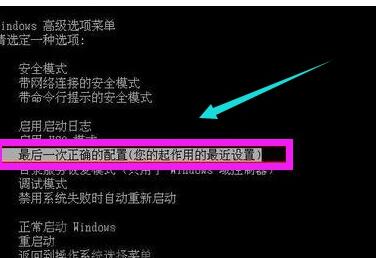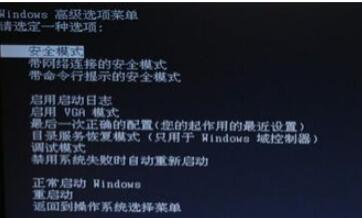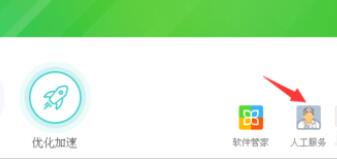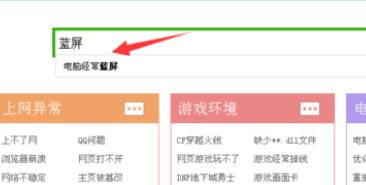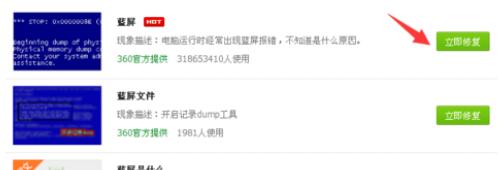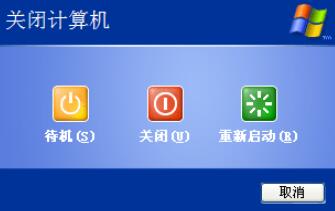电脑突然蓝屏-电脑突然蓝屏解决方法
更新日期:2021-09-30
来源:系统部落
很多用户在使用电脑时候会出现电脑蓝屏的现象,出现该问题时候很多用户不知道怎么样操作才可以解决。其实电脑蓝屏的原因有很多,下面是小编整理的一些解决方法一起来看看吧~
电脑突然蓝屏解决方法:方法一:
1、电脑蓝屏时,先将电脑关闭,然后重新启动电脑,启动过程中按住F8进入安全模式,在安全模式下方找到“最后一次正确的配置”按钮并点击进入。
方法二:
1、首先在电脑发生蓝屏时候,我们先将电脑关闭。关闭后重新启动,启动时候按住F8进入安全模式。
2、进入安全模式后,找到桌面上的“360安全卫士”并点击进入该页面。
3、进入安全卫士窗口后在最下面找到“人工服务”按钮并点击。
4、进入人工服务页面后,在上方输入框中输入“蓝屏”字样并进行搜索。
5、搜索完成后,在输入框下方会出现解决方案,我们需要点击“立即修复”按钮。
6、修复完成后,退出安全模式,重新启动电脑即可。
可能你还想了解:开机蓝屏0xv000000e解决方法 | 0x000000c5蓝屏修复方法